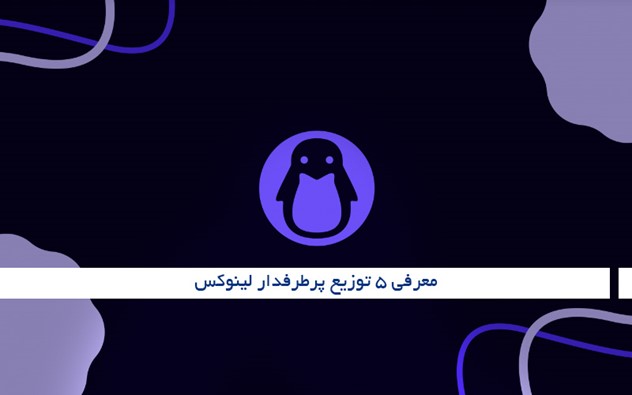ویژگی های مثبت
- ابزارهای ویرایشی فراوان برای کنترل دقیق
- رابط کاربری واضح و خوب طراحی شده است
- شامل موشن گرافیک و ویرایش صدا
- عملکرد رندر سریع
ویژگی های منفی
- به منابع سیستم زیادی نیاز دارد
- یادگیری نرم افزارهای پیچیده به زمان نیاز دارد
DaVinci Resolve چقدر هزینه دارد؟
نسخه دانلود رایگان DaVinci Resolve در بین یوتیوببرها و گیمرها محبوب است زیرا زیرمجموعه بزرگی از ویژگیهای ویرایش برنامه را بدون قابلیتهای سطح حرفهای که به آنها نیاز ندارند، میدهد. این قدرتمندترین گزینه رایگان ویرایش ویدیویی است که می توانید پیدا کنید. نسخه رایگان به طرز شگفت آوری قوی است و ویرایش و برش استاندارد، جلوه ها، گرافیک حرکتی، تصحیح رنگ و ویرایش صدا را ارائه می دهد.
برخی از قابلیتهای پیشرفتهتر مانند DaVinci Neural Engine، ابزارهای سه بعدی استریوسکوپی، دهها فیلتر اضافی Resolve FX، و پلاگینهای صوتی Fairlight FX، بهعلاوه درجهبندی پیشرفته HDR و دامنههای HDR در نسخه رایگان وجود ندارند. در آزمایش، گاهی پیامی دریافت میکردم که میگفت برای استفاده از ابزاری که میخواستم از آن استفاده کنم، باید پول پرداخت کنم. این کاملاً قابل درک است – شما هنوز چیزهای زیادی رایگان دریافت می کنید.
اگر تمام ویژگی های برتر را می خواهید، باید یک بار هزینه ۲۹۵ دلاری بپردازید. شما فقط می توانید مجوز کامل را از طریق یک فروشنده مجاز، مانند B&H Photo Video دریافت کنید. احتمالاً به این دلیل است که Blackmagic صفحه کلیدهای سفارشی اختیاری و پنل هایی را می فروشد که با این نرم افزار کار می کنند – صفحه کلیدهایی که از کیبورد ویرایشگر سرعت ۲۹۵ دلاری تا پنل پیشرفته ۲۷۵۸۵ دلاری دارند. این شرکت همچنین دوربین های حرفه ای سینما و استودیو را از دوربین ۱۲۹۵ دلاری Pocket Cinema 4K تا ۶۳۸۵ دلار URSA Mini Pro 12K تولید می کند.

شروع کار با DaVinci Resolve
DaVinci Resolve نه تنها بر روی macOS (10.14.6 Mojave و جدیدتر) و ویندوز ۱۰ (۱۷۰۳ به بعد)، بلکه لینوکس نیز اجرا می شود، البته فقط روی CentOS 7.3 یا بالاتر (مشتق شده از Red Hat Enterprise Linux). این برنامه همچنین به حداقل ۱۶ گیگابایت رم نیاز دارد و برای لینوکس یا اگر می خواهید از فیوژن موشن گرافیک استفاده کنید به حداقل ۳۲ گیگابایت نیاز دارید. این پردازندههای سیلیکون اپل را برای عملکرد بهتر پشتیبانی میکند. نصب کننده یک دانلود ۳ گیگابایتی است که کوچکتر از نسخه ۳٫۳ گیگابایتی Premiere Pro است ، بدون موشن گرافیک و نرم افزار Media Encoder. من نسخه ویندوز را روی رایانه شخصی Core i7 با رم ۱۶ گیگابایتی تست کردم.
پس از دانلود نصب کننده، خود برنامه DaVinci Resolve را نصب می کنید، اما می توانید به صورت اختیاری Control Panel ها، Raw Player و برنامه Fairlight Audio آن را نیز نصب کنید. نصب به راه اندازی مجدد سیستم نیاز دارد که این روزها رایج نیست. با توجه به اندازه آن، DaVinci Resolve با سرعت معقولی راه اندازی می شود.
قبل از اینکه وارد رابط ویرایش شوید، پنجره مدیر پروژه را مشاهده می کنید که دارای تصاویر کوچک با قابلیت شناور برای هر پروژه ای است که روی آن کار می کنید. در اینجا می توانید یک پروژه موجود را باز کنید، وارد کنید یا صادر کنید، خواه در ماشین محلی شما، شبکه یا در ابر Blackmagic باشد.
هنگامی که یک پروژه را شروع می کنید، یک پنجره بدون استخوان با یک ورودی پروژه Untitled مشاهده می کنید. هیچ نوع کمکی که Adobe به Premiere Pro اضافه می کند، وجود ندارد، و نه میزان دست نگه داشتن شما در برنامه های متمرکز بر مصرف کننده مانند Movavi Video Editor Plus . با این حال، اسناد کمک جامعی وجود دارد.
رابط داوینچی
داوینچی به جای چیزی که سایر نرم افزارها حالت ها را می نامند، هفت صفحه دارد: رنگ، برش، تحویل، ویرایش، Fairlight (صدا)، فیوژن و رسانه. این صفحات همچنین با دکمه هایی در پایین پنجره برنامه نمایش داده می شوند. نمای تمام صفحه به خوبی اجرا شده است، که مهم است زیرا با این رابط پیچیده، شما به تمام املاک و مستغلات صفحه که می توانید دریافت کنید نیاز خواهید داشت. می توانید مقیاس خودکار، ۱۰۰٪، ۱۵۰٪ و ۲۰۰٪ UI را انتخاب کنید، کمکی برای زمانی که از صفحه نمایش با DPI بالا استفاده می کنید. برای QHD من، تنظیم خودکار مقیاسبندی کاملاً قابل خواندن ایجاد میکند. بسیاری از برنامه ها با این وضوح کار می کنند، فقط با صفحه نمایش HD یا ۴K به خوبی کار می کنند.
صفحه رسانه جایی است که با استفاده از کدگذاری رنگی، بنها و ابرداده، رسانهها را پیدا و سازماندهی میکنید. همچنین میتوانید کلیپهای منبع را در اینجا با استفاده از میانبرهای صفحه کلید I و O برش دهید.
هنگامی که در حالت ویرایش (در صفحه Cut یا Edit) قرار می گیرید، رابط کار آشنا با سه پانل را مشاهده می کنید، با پانل منبع در بالا سمت چپ، پیش نمایش ویدیو در بالا سمت راست، و جدول زمانی در تمام طول پایین. داوینچی مانند Final Cut و Premiere Pro، انتخابگرها، کلیپ های ترکیبی و جدول زمانی تودرتو را ارائه می دهد، بنابراین خطوط زمانی می توانند بسیار انعطاف پذیر (و پیچیده) باشند. دو خط زمانی در صفحه Cut وجود دارد. تصویر اصلی در پایین، پیشنمایش قاب تصویر و شکل موجهای صوتی را نشان میدهد، در حالی که رنگ آبی ثابت در بالا برای ناوبری مفید است. میتوانید منبع منبع را در نمای بند انگشتی، فراداده، نوار یا فهرست مشاهده کنید، اما نمیتوانید اندازه تصویر کوچک را تنظیم کنید.
دکمههای پنل منبع به شما امکان میدهند به راحتی آنچه را که در بخش منبع ظاهر میشود کنترل کنید: Media Pool، Sync Bin، Transitions، Titles و Effects. یک کادر جستجو به شما امکان می دهد هر چیزی را در پانل منبع پیدا کنید – در این صفحه و همچنین سایر موارد.
داوینچی به شما امکان میدهد بین یک هد پخش قفل شده یا رایگان انتخاب کنید. با استفاده از اولی، در حالی که هد پخش در مرکز باقی میماند، کلیپ را روی آن میکشید. مورد دوم بیشتر شبیه آنچه در ویرایشگرهای دیگر می بینید است. با پخش رایگان، به جای رسانه، هد پخش را جابجا می کنید. من نتوانستم خط زمانی را با عملکرد چرخ Alt-Mouse تجویز شده در صفحه Cut بزرگنمایی کنم. با این حال، در صفحه ویرایش کار کرد و حتی دکمههایی برای زوم کامل و بزرگنمایی جزئیات و همچنین یک نوار لغزنده بزرگنمایی سفارشی وجود دارد.
همه میانبرهای استاندارد صفحه کلید را دریافت می کنید: J برای معکوس، K برای توقف، L برای جلو، و Spacebar برای توقف و شروع پخش. پنل سفارشی سازی صفحه کلید به شما امکان می دهد با میانبرهای خود به شهر بروید و حتی می توانید برنامه را طوری تنظیم کنید که از میانبرهای Final Cut یا Premiere Pro استفاده کند. هنگامی که در صفحه Fusion هستید، یکی از گزینههای بسیار مفید این است که Shift-Spacebar را فشار دهید تا فهرستی قابل جستجو از تمام ابزارهایی که میتوانید در پروژه خود استفاده کنید فراخوانی کنید.
مانند Premiere Pro، DaVinci Resolve جریانهای کاری همکاری چند کاربره را ارائه میکند، به طوری که ویرایشگرها، رنگنویسان و افراد صدا میتوانند همگی در یک جدول زمانی کار کنند – حتی به طور همزمان. استفاده از رسانه پراکسی این کار را کارآمدتر میکند و نرمافزار با Frame.io، یک پلتفرم ویرایش ویدیوی مشترک آنلاین که میتواند پروژهها را همگامسازی کند، ادغام میشود.
ویرایش اولیه با DaVinci Resolve
هنگام افزودن کلیپها به خط زمانی در حالت Cut، دکمهها به شما امکان میدهند از بین Smart Insert، Append، Ripple Overwrite، Close Up، Place on Top و Source Overwrite یکی را انتخاب کنید (به کدهای زمان همگامسازی شده در کلیپها نیاز دارد). همانطور که در یک ویرایشگر ویدئویی حرفه ای انتظار دارید، می توانید کلیپ های منبع را قبل از اضافه کردن آنها به جدول زمانی کوتاه کنید. در حالی که این کار را انجام می دهید، پنجره پیش نمایش به دو قسمت تقسیم می شود و فریم های شروع و پایان را به همراه شماره فریم در یک جدول زمانی کوچک نشان می دهد. میتوانید نشانگرهایی را در جدول زمانی تنظیم کنید تا به برنامه بگویید کجا یک کلیپ را از منبع درج کند. این برنامه به شما امکان می دهد ویرایش سه و چهار نقطه ای انجام دهید، که در آن نقاط ورودی و خروجی را هم در منبع و هم در جدول زمانی علامت گذاری می کنید تا موقعیت کلیپ را کنترل کنید.
برای برش، داوینچی بسته به مکان نما، ابزار ویرایش مناسب را به طور خودکار انتخاب می کند – ویرایش رول، مدت زمان انتقال، لغزش و اسلاید – اگرچه می توانید به صورت دستی حالت مورد نظر خود را انتخاب کنید.
انتقال ها و جلوه های قابل توجه در DaVinci Resolve
ویرایشگرهای ویدیویی حرفه ای معمولاً از ترانزیشن های کنسرو شده موجود در محصولات مصرفی استفاده نمی کنند. آنها یا به سادگی پرش می کنند یا از یک انتقال سفارشی استفاده می کنند. با این حال، محصولات مصرفی شروع به اضافه کردن ابزارهای انتقال سفارشی مانند انتقال بدون درز Pinnacle Studio کردهاند که به شما امکان میدهد قسمتهای کلیپهای قبل و بعد را برای بزرگنمایی، حرکت و حرکت روی آنها شناسایی کنید. در Resolve، یا در صفحه Cut، جایی که یک دکمه پاک وجود دارد، یا در صفحه ویرایش، به انتقالها میروید، جایی که آنها را در جعبه ابزار بخش جلوهها پیدا میکنید.
Resolve یکی از جالب ترین رابط های انتقالی را دارد که من دیده ام. اشکال ساده تک رنگ در لیست ظاهر میشوند، اما نشانگر را روی یک ورودی قرار دهید، و کلیپهای شما در جدول زمانی نشان میدهند که انتقال در هنگام اعمال چگونه در بیننده به نظر میرسد. نه تنها این، برخی از انتقال های قابل توجه در بخش Fusion Transitions، از جمله لرزش دوربین، Drop Warp و Tunnel of Light در اختیار شما هستند.
بسیاری از انتقال ها زمانی که آنها را به خط زمانی بکشید به سادگی کار می کنند. برای دیگرانی که به محتوای کلیپ بیشتری نیاز دارند، اگر از منوی زمینه، گزینه Add to Selected Edit Points و Clips را انتخاب کنید، برنامه می تواند به طور خودکار کلیپ ها را همپوشانی کند. کنترلهای هر افکتی که اعمال میکنید در پنل Inspector نشان داده میشود که میتوانید آن را از دکمه بالا سمت راست باز کنید. میتوانید هر افکتی را که برای آنها منطقی است، با فریمهای کلیدی کنترل کنید، که به آرامی موقعیت یا شدت افکت را از فریم کلیدی شروع تا انتهای آن متحرک میکنند.
ویرایشگر منحصر به فرد Fusion Studio DaVinci Resolve از یک گردش کار ویرایش مبتنی بر گره فراتر از حد معمول ویرایشگر ویدیویی در سطح علاقه مندان استفاده می کند. این اساسا یک سیستم ورودی/خروجی است که در آن افکتها و رسانهها را در طول فلوچارت اضافه میکنید و خروجی یک گره را به گره دیگری در سمت راست آن متصل میکنید. می توانید از گروه های افکت استفاده مجدد کنید یا آنها را به قسمت های انتخابی تصویر محدود کنید.
DaVinci Resolve در ردیابی حرکت بسیار عالی است، حتی اجازه می دهد چندین آهنگ وجود داشته باشد. برای انجام این کار، باید گره هایی را در Fusion ایجاد کنید. کافی است بگوییم این فرآیند بسیار پیچیدهتر از Corel VideoStudio یا سایر نرمافزارهای مصرفکننده مشابه است. این برنامه در واقع چندین ابزار ردیاب از جمله ردیاب دوربین، Planar و Point دارد. دو مورد آخر فضای سه بعدی را در نظر می گیرند و با جسم ردیابی شده شما روی سه محور حرکت می کنند. یک قابلیت جدید حتی به شما امکان می دهد یک سطح را در حین تاب برداشتن ردیابی کنید.
Smart Reframe شبیه ابزارهایی است که اخیراً در Adobe Premiere Pro و Apple Final Cut ظاهر شده اند. میتواند یک منظره را بگیرد و آن را بهعنوان یک بوم عمودی به شکل تلفن هوشمند در قاب قرار دهد، و بهطور خودکار نقطهی مورد نظر، مثلاً یک فرد، را در کادر نگه دارد. این ابزار فقط در نسخه استودیو پولی DaVinci Resolve موجود است.
مدتی طول کشید تا بفهمم چگونه یک افکت کلید کروما را اعمال کنم: باید به حالت ویرایش بروید (حتی اگر می توانید جلوه ها را در حالت Cut و در Inspector در آن حالت ببینید و اعمال کنید) و سپس بیننده را تغییر دهید. حالت پنجره برای باز کردن نمای FX Overlay. شما یک جعبه را در داخل رنگی که می خواهید کلید بزنید و اوریکا می کشید! این یک کلید معقول برای تنظیم دقیق به شما می دهد، اما فقط چک کردن جعبه Despill کار شگفت انگیزی را برای تمیز کردن کلید در موهای وز انجام داد، که برای ابزارهای کلیدی کروما دشوار است.
ایجاد جلوه های تصویر در تصویر آسان است. به سادگی ابزار Transform یا Crop را در زیر پخش کننده پیش نمایش روشن کنید و اندازه و موقعیت را مطابق سلیقه تغییر دهید.
می توانید تثبیت را از یک گزینه مفید در Inspector اعمال کنید. شما سه حالت انتخاب دارید، Perspective، Similarity و Translation. Perspective نسخه استانداردی است که حرکت روی هر محوری را در نظر می گیرد. شباهت نیز همین کار را انجام می دهد، به جز اینکه می تواند از مصنوعات تصویری که ممکن است اولین معرفی شود، جلوگیری کند. ترجمه فقط بر اساس حرکت محور X و Y (دو بعدی) تثبیت می شود. مانند همه چیز در Resolve، تنظیمات زیادی برای تثبیت، مانند زوم، نسبت برش و قدرت دریافت میکنید. این ابزار در مقایسه با Final Cut و Premiere به سرعت کار کرد و اگر به اندازه کافی دستکاری کنید، می توانید تثبیت بهینه را دریافت کنید.
ویرایش Multicam یکی دیگر از نقاط قوت DaVinci Resolve است. میتوانید با کد زمانی یا صدا همگامسازی کنید، و از هر زاویهای که میخواهید استفاده کنید، اگرچه یک شبکه ۴ در ۴ حداکثر چیزی است که رابط میتواند نشان دهد، که یک عدد استاندارد برای نرمافزارهای حرفهای ویرایش ویدیو است.
DaVinci Resolve Color Editing
DaVinci Resolve تمام چرخهای رنگی و طیفسنجهایی را که در یک ویرایشگر ویدیوی حرفهای انتظار دارید، به کار میبرد. می توانید نمرات را کپی کنید، از LUT ها استفاده کنید و ویرایش ها را با فریم های کلیدی و گره های Fusion کنترل کنید. Resolve از هوش مصنوعی برای تطبیق رنگ استفاده می کند، از حالت های خام دوربین پشتیبانی می کند و کاهش نویز زمانی و مکانی را ارائه می دهد.
یکی از جالب ترین چیزهای جدید در نسخه ۱۸ انتخاب خودکار آبجکت است. فقط روی یک شی یا شخص خط خطی کنید (حالتهای جداگانهای برای آنها وجود دارد) تا یک Magic Mask (ویژگی مجوز پولی) ایجاد کنید که میتوانید برای ردیابی ویرایشهای رنگ از آن استفاده کنید تا در حین حرکت روی ناحیه انتخابشده اعمال شود.
عناوین
در DaVinci Resolve’s Effects Library، بخش Titles شامل یک سوم پایینی، اسکرول و گزینه های متن ایستا است. میتوانید آنها را هر اندازه، موقعیت، چرخش، رنگ و فونتی که فکر میکنید بسازید، و همچنین سایه، ضربه و رنگ پسزمینه را اعمال کنید. در زیر این اصول اولیه، عناوین Fusion وجود دارد که شامل بسیاری از انتخابهای بیشتر است، که بسیاری از آنها دارای انیمیشن هستند (حتی انیمیشنهای سه بعدی).
ویرایش صدا و صدا در DaVinci Resolve
ویرایشگر صوتی Fairlight Resolve از ۲۰۰۰ آهنگ صوتی پشتیبانی می کند. حتی بدون باز کردن Fairlight، می توانید به راحتی صدا را با استفاده از خط موجود در شکل موج های صوتی (در جدول زمانی) کاهش دهید یا از یک کنترل میکسر ساده در سمت راست خط زمانی استفاده کنید. تمام جلوههای آکوستیک پیشرفته امروزی در اختیار شما هستند – کر، دیاسسر، همر، اکو، کمپرسور، کاهش نویز – حتی از صفحه ویرایش استاندارد و همچنین در صفحه Fairlight. شما می توانید یک کتابخانه از فایل های صوتی بدون حق امتیاز را از وب سایت Blackmagic برای استفاده در داوینچی دانلود کنید.
ویژگیهای جدید عبارتند از یک تراز خودکار گفتگو، فریمبندی کلیدی بردار اتوماسیون Fairlight، و یک شبکه جدول زمانی جدید برای کمک به همگامسازی صدا و تصویر.
DaVinci Resolve Performance
DaVinci Resolve با همه پیچیدگیهای عظیمش سریع و پایدار است. هنگام استفاده از نسخه رایگان، با پیامی مواجه شدم که به من میگفت «حافظه گرافیکی شما پر است»، چیزی که قبلاً هنگام آزمایش نرمافزار ویرایش ویدیو هرگز اتفاق نیفتاده است. من متوجه شدم که وضوح پروکسی به طور پیش فرض روی وضوح کامل تنظیم شده است. نصف کردن رزولوشن مشکل را اصلاح کرد، اگرچه پردازش پراکسیها فوراً انجام نشد و پیشنمایش برای مدتی همچنان ادامه داشت. برنامه به طور خودکار پردازنده گرافیکی را برای سرعت بخشیدن به پردازش شناسایی کرده و از آن استفاده می کند.
برای تست سرعت رندر، هر برنامه ویرایش ویدیو به هفت کلیپ با رزولوشنهای مختلف از ۷۲۰p تا ۸K میپیوندد و سپس بین همه آنها انتقال متقاطع را اعمال میکند. به مدت زمانی که طول می کشد تا پروژه با کیفیت ۱۰۸۰p30 با صدای H.264 و ۱۹۲Kbps رندر شود. فیلم خروجی کمی بیش از پنج دقیقه طول دارد. آزمایشها بر روی رایانههای شخصی ویندوز ۱۱ با پردازنده Intel Core i7-12700K با فرکانس ۳٫۶۰ گیگاهرتز، ۱۶ گیگابایت رم، Nvidia GeForce RTX 3060 Ti و ۵۱۲ گیگابایت PM9A1 PCIe 4.0 NVMe SSD سامسونگ اجرا میشوند.
همانطور که در نمودار مشاهده می کنید، داوینچی در میانه گروه عملکرد محترمانه ای دارد. در آزمایشهای قبلی، رمزگذار نرمافزار Native نتایج بسیار آهستهتری ارائه میداد، اما با تنظیم فعلی من، تقریباً با همان تنظیمات یا Auto، که از سختافزار گرافیکی شما (در مورد من، Nvidia) استفاده میکند، طول کشید. در هر صورت، پیشنهاد می کنم از تنظیمات خودکار، که در زیر نشان داده شده است استفاده کنید.
راهنما و مستندات حل و فصل داوینچی
باید به Blackmagic به خاطر سند کمکی برای DaVinci Resolve تبریک گفت—این یک PDF با بیش از ۴۰۰۰ صفحه است ! من از دستورالعمل ها و اطلاعات دقیق قدردانی می کنم، اما این اندازه به تنهایی نشان دهنده پیچیدگی برنامه است. اگر این کافی نیست، یک جستجوی وب می تواند انبوهی از آموزش های ویدیویی آنلاین را از کاربران مشتاق پیدا کند. فقط فهرست کردن همه ویژگیهای Resolve طولانیتر از بسیاری از مقالات جوبیس است، بنابراین اگر میخواهید DaVinci Resolve را در داخل و خارج یاد بگیرید، باید حفاری کنید.
شاهکاری برای ویرایش حرفه ای
DaVinci Resolve یک برنامه ویرایش حرفه ای فوق العاده قدرتمند است که تنظیمات و جلوه های زیادی را ارائه می دهد. کاربران جدید باید انتظار یک دوره سازگاری طولانی را داشته باشند، زیرا رابط کاربری و روش های آن با اجرای عمومی نرم افزار ویرایش ویدیو متفاوت است. سیستم مورد نیاز آن نیز نسبت به اکثر رقبا خواستارتر است. نسخه رایگان محدودیت زمانی ندارد و ابزارهای کافی برای مفید بودن برای بسیاری از آماتورها را ارائه می دهد. اگر می خواهید عمیقاً در ویرایش حرفه ای ویدیو کاوش کنید، به سختی می توانید بهتر از DaVinci Resolve انجام دهید.
برای علاقه مندان، برندگان انتخاب ویرایشگر ما عبارتند از Apple Final Cut Pro و Adobe Premiere Pro . هر دوی اینها اشتراکات بیشتری با نرمافزارهای سطح ابتدایی دارند و با منحنی یادگیری بسیار کمتری نسبت به DaVinci Resolve شروع میشوند.
DaVinci Resolve یک برنامه بسیار قدرتمند و حرفه ای برای تولید ویدیو، شامل تمام ابزارهای برش، فریم کلید، درجه بندی رنگ و ابزارهای صوتی می باشد. همچنین یک نسخه رایگان قابل ارائه را ارائه می دهد، اما منحنی یادگیری قابل توجهی وجود دارد.